
学会のハイブリッド方式での開催方法
1.はじめに
研究者による研究報告会,いわゆる学会ですが,社会情勢の影響によりオンライン方式で開催されることが多くなりました.オンライン開催には出張や移動が不要など利点がありますが,対面で討論したり意見交換することも重要です.今後は,対面と遠隔のどちらでも出席でき,それらの形態を意識することなく,講演の聴講や討論に参加できるハイブリッド方式での開催が増えると予想されます.この記事では,学会をハイブリッド方式で開催するときに必要な機材の選択・設定および実施方法について説明します.
2.事前の検討事項
ハイブリッド方式では出席人数や実施形態などを事前に検討しておく必要があります.それらの違いによって,適切な機材や運営方法が異なるからです.たとえば以下の項目を事前に調査あるいは決定しておく必要があります.
・会場の備品設備
プロジェクタースクリーンは何面使用できるか
マイクとスピーカーは設置されているか
A/Vコンソールに音声入出力端子があるか
・講演者の参加形態
遠隔での講演があるか
・質疑応答の方法
遠隔出席者からの質問をどうやって受け付けるか
この記事では以下の条件を想定しています.
・会場
対面出席者50名程度.プロジェクタースクリーン2面使用可能.会場スピーカーあり.A/Vコンソールに音声入力端子あり(出力端子なし).
・講演者は対面のみ
・質疑応答
対面出席者は口頭で質問する.遠隔出席者はオーディエンスレスポンスシステムのslidoで質問する.
3.必要な機材(映像)
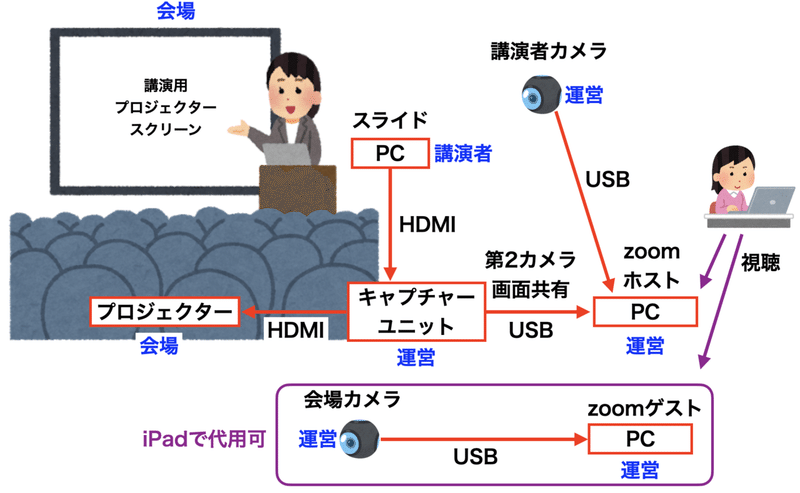
・パソコン(1台) zoomホスト.講演資料配信および遠隔出席者の管理用
・webカメラ(1台) zoomホストPCに接続.講演者映像用
・HDMIキャプチャーユニット(1台) zoomホストPCに接続.講演資料キャプチャー用
・iPadなど(1台)...zoomゲスト.会場の全体映像配信用
・パソコンなど(1台)...発表用.講演者が持ち込む.
遠隔出席者はzoomミーティングに参加して,ホストから配信される講演者の発表を視聴します.zoomホストのカメラは講演者の映像をモニターしているので,遠隔出席者は講演を視聴しながら講演者の立ち振る舞いを確認することができます.また,zoomゲストのカメラは会場の全体映像をモニターしているので,会場の様子も見ることができます.
講演者は自身の発表用機器(パソコンやタブレットなど)を持ち込み,従来の学会と同様に口頭発表をおこないます.
HDMIキャプチャーユニットは,発表用機器から出力されたHDMI映像信号をHDMIとUSBに分配します.HDMI信号は会場のプロジェクターに入力され,メインスクリーンに投影されます.一方.USB信号はzoomホストに入力され,zoomには外部カメラ映像として認識されます.そこで,zoomホストの画面共有で「第2カメラ」を選択することで,発表用機器の映像を遠隔出席者に配信します.
このキャプチャーユニットを使用する方法のメリットは,発表用機器の側で「zoomの画面共有」の操作が不要なので,講演者はzoomを意識することなく,通常の口頭発表と同じように講演できることです.デメリットは講演中にレーザーポインターを使用できないことです.マウスポインターで画面を指し示す必要があります.
4.必要な機材(音声)
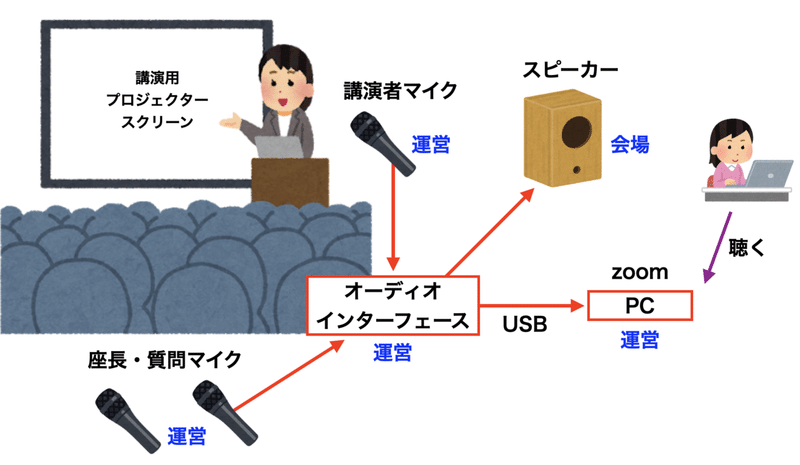
・オーディオインターフェース(1台) 音声入出力の制御用
・マイク(3台) 講演者,座長,質問用
通常,学会で使用する会場には,A/Vコンソールとマイク(数台),スピーカーが設備備品として設置されています.対面出席者のみで実施する場合は会場のマイクを使用して講演と質疑応答をおこないますが,ハイブリッド方式では音声の取り回しに工夫が必要です.なぜなら,会場のA/Vコンソールはzoomでの配信を考慮していないからです.会場のA/Vコンソールに音声出力端子(REC OUTまたはLINE OUT)が装備されていれば会場設備マイクを使用できますが,装備されていない場合は会場設備マイクを使用することができません.運営者がマイクを持ち込む必要があります.
オーディオインターフェースは,マイクの音声信号をzoomホストに送り込む機能がありますが,それと同時に,会場スピーカーにも音声信号を送ることができます.会場のA/Vコンソールには通常,音声入力端子が装備されているので,オーディオインターフェースの音声出力(MONITOR OUT)をA/Vコンソールに接続します.この方法により,対面と遠隔の出席者の両方に同じ音声を送ることができます.
5.必要な機材(質疑応答)
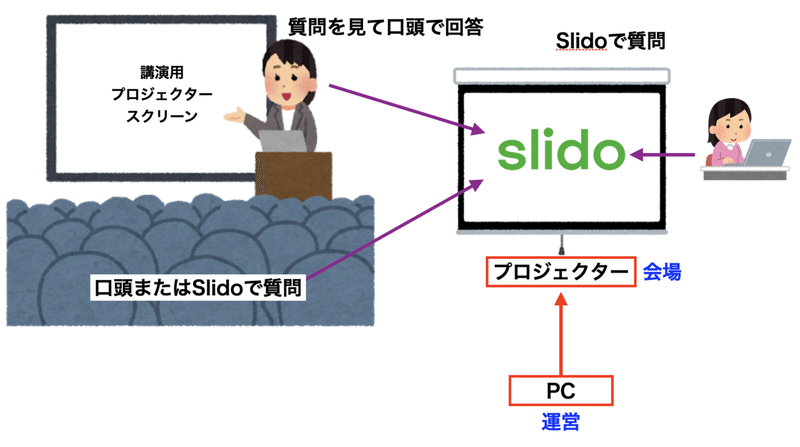
ハイブリッド方式における質疑応答はいろいろなケースを想定することができますが,この記事では,対面参加者は口頭で,遠隔出席者はslidoで質問する方法を紹介します.会場では,座長,講演者,質問者はそれぞれマイクを使って発言する必要があります.肉声でのやりとりは遠隔出席者には聞こえないからです.
遠隔出席者からの質問の受け付けかたには工夫が必要です.フルオンライン方式で開催する場合は,zoomのチャットやリアクション(挙手)で質問を受け付けることが多いようです.しかし,ハイブリッド方式の場合は対面参加者はzoomの画面を見ることができないので,座長が質問内容を代読して講演者に伝えなくてはなりません.それは煩わしいですし,議事の進行が滞る原因になります(座長は対面と遠隔の両方に目配りして質問を交通整理する必要があるため).
ハイブリッド方式ではslidoの使用がおすすめです.slidoの質問受付画面を表示させるためのパソコンを1台用意して,その映像を会場のプロジェクタースクリーン(サブスクリーン)に投影します.遠隔出席者がslidoに投稿した質問はサブスクリーンに表示されます.質問内容は,講演者,座長,聴衆の全員が見ることができるので,質疑応答を円滑に進行することができます.slidoは文字ベースなので,細かいニュアンスを確認するために遠隔での質問者を指名して音声で質問してもらうのもいいでしょう.遠隔出席者の音声はオーディオインターフェースを経由して会場スピーカーに流れます.
slidoの使用法はnoteの別記事(URL) を参照してください.
6.使用する機材の実例
1.オーディオインターフェース(ヤマハ AG03)
音声入力2系統(マイクとライン)をパソコンと外部モニターに出力します.系統ごとに音量をコントロールすることができます.接続と設定は以下の画像のとおりです.

2.有線マイク(オーディオテクニカ PRO41)
有線接続のダイナミック型マイクです.AG03のマイク入力端子に接続します.標準的な性能・形状のマイクなので,講演者用として使いやすい製品です.
3.ワイヤレスマイク(COMICA BOOM X D2)
親機1台と子機2台がセットで販売されています.子機の1台を座長用,もう1台を質問者用として使用することができます.親機のLINE OUT出力をAG03のライン入力端子に接続します.

4.HDMIキャプチャーユニット(TreasLin USB3.0 HDMI ビデオキャプチャーボード)
キャプチャーユニットは多くの製品が販売されていますが,ハイブリッド方式の学会で使用可能なのはHDMIパススルー機能つきのものだけです.講演者の発表用パソコンからの映像はzoomホストPCと会場プロジェクターの両方に出力されるため,対面と遠隔の双方の出席者が同じ映像を視聴することができます.

5.webカメラ(ロジクール StreamCam)
視野角78°,解像度1080p,オートフォーカスのwebカメラです.高画質の映像を配信することができます.講演者の映像をモニターするために適しています.
7.会場での機材の配置
機材の配置は下の画像を参照してください.座長は議事を進行するとともに必要に応じてzoomホストPCの動作を確認しますが,会の始まりから終了まで「第2カメラの画面共有」が継続するだけなので,zoomの操作をおこなう必要はありません.

8.さいごに
以上のとおり,ハイブリッド方式での学会運営方法について説明しました.遠隔参加者が講演者として登壇しない場合は上記の方法でいいでしょう.遠隔から講演をおこなうときは,会場にzoomゲストPCをもう1台用意して,その映像をメインスクリーンに投影し,遠隔講演者は自身のPCから画面共有で講演することになります.
この記事が気に入ったらサポートをしてみませんか?
